3ds max使用PF 源制作一连串从天而降的子弹雨特效
在此 3ds Max/AE 组合教程中,您将学习如何在 3DS Max 中使用 PF 源制作一连串下雨的子弹,然后在 AE 中将所有元素组合在一起,以产生令人惊叹的“矩阵状”效果。
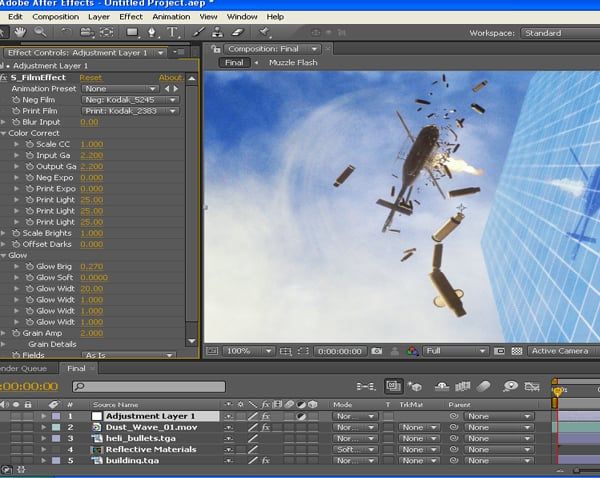
推荐:使用NSDT场景编辑器助你快速搭建可二次编辑的3D应用场景
步骤 1
首先启动3DS Max并选择前视图点击键盘上的“ALT + B”以获得“视口背景”。选择“匹配位图”,“显示背景”和“锁定缩放/平移”时,单击“文件”并浏览项目符号的参考图像。

步骤 2
选择 线 工具并根据中间项目符号绘制形状。

步骤 3
在样条上应用“车床”修改器,然后单击“最大”。

步骤 4
在其上应用“Shell”修改器,并将内部量增加到类似 2.0 的值,以赋予外壳一些厚度。

步骤 5
按键盘上的“M”打开材质编辑器。在漫反射通道中,选择类似于黄铜的颜色,将镜面反射级别设置为 125,将光泽度值指定为 50。并将其应用于外壳。

步骤 6
现在在视口中拖动 PF 源图标。

步骤 7
点击键盘上的“6”以打开粒子视图窗口。调整“出生”>“发射开始”、“发射停止”和“数量”的值,如图所示。

步骤 8
将“形状实例”而不是“形状”放在事件中,并从场景中选取项目符号作为粒子几何对象。

步骤 9
现在,如果您选择显示类型为“几何”,您将看到所有粒子都采用了子弹的形状。

步骤 10
在视口中拖动重力力。在事件中放置一个原力算子,并在“原力空间扭曲”部分中选择重力。通过这样做,你会看到子弹向下。

步骤 11
再次转到“形状实例”运算符并将比例降低到 25%。

步骤 12
在 PF 源图标前面画一个框来制作建筑物。

步骤 13
制作一个相机并将其放置在地面上,以便场景看起来像这样。添加一些灯光来照亮场景和子弹。

步骤 14
按键盘上的“M”并将这种纹理应用于建筑物。

步骤 15
在“反射”选项卡中给出“光线跟踪”并将值设置为 20。这样,子弹的一些反射就会出现在建筑物上。

步骤 16
现在转到时间配置并选择每秒 100 帧,因为我们需要慢动作。

步骤 17
现在是时候渲染场景了。隐藏除项目符号之外的所有内容,然后将动画保存在 中。带有阿尔法通道的 TGA 格式。建筑物也将这样做。

步骤 18
接下来,在Photoshop中,我从互联网上拍摄了直升机的图像,然后将其叶片和机身分成两层,分别作为“直升机”和“叶片”,以便以后我可以单独使用它。我希望读者知道如何做到这一点,因为这是Photoshop中非常基本的过程。如果没有,那么我建议您访问 www.psd.tutsplus.com 以观看有关Photoshop的一些基本和高级教程。

步骤 19
现在让我们转到After Effects。制作一个具有 720/576 尺寸的新合成作为“最终”。

步骤 20
导入建筑和Heli_Bullets文件,并将其拖到最终合成中。 同时导入天空素材并将其放在所有图层下方。

步骤 21
现在导入“Heli.Psd”文件,该文件已在Photoshop中分为两个不同的图层。在第一次导入时,选择直升机主体的“直升机”层,然后将其拖到最终合成中。

步骤 22
再次执行相同的操作,这次选择“刀片”。

步骤 23
选择“平移到后面的工具”并将叶片的枢轴移动到直升机的中心。通过这样做,叶片将围绕其右轴旋转。

步骤 24
选择“直升机”和“叶片”两个图层,并平行于建筑物调整它们。

步骤 25
选择“刀片”图层,打开其旋转并按顺时针方向对刀片的旋转进行动画处理。

步骤 26
现在选择“建筑物”图层并对其应用色彩平衡效果。调整颜色以匹配场景。

步骤 27
现在是时候让枪口闪光了。我使用了VideoCoPilot的动作基本2中合适的枪口闪光灯之一。您可以从 www.videocopilot.net 购买。
我通过按“Ctrl + D”多次复制了枪口闪光层,并将它们排列在一起,以便它可以给人一种连续射击的感觉。

步骤 28
选择所有这些枪口闪烁图层并转到图层>预撰写。并将预合成图层重命名为“枪口闪光”。

步骤 29
将预先组合的“枪口闪光”图层放在子弹、建筑和直升机图层下方。稍微调整一下枪口闪光层的旋转。

步骤 30
制作枪口闪光、直升机和子弹的复制层并镜像这些图层,以便这些图层的反射可以出现在建筑物上。

步骤 31
选择这些重复的图层并将它们预先组合为反光材质。

步骤 32
现在选择反光材质层,右键单击>混合模式>柔和灯光。现在它给建筑物带来了凉爽的反射。

步骤 33
我使用了再次从动作要领 2 中提取的一些灰尘元素,但方式不同。首先,只需在最终合成中导入灰尘元素,并对其应用扭曲>旋转效果。由于直升机的风扇叶片,它提供了风模拟的酷炫效果。

步骤 34
现在在所有图层的顶部制作一个调整图层并应用效果>蓝宝石风格化> S_film效果。这种效果在脚上产生一些光泽和颗粒,并具有整体色彩校正效果。您可以从 www.genarts.com 获取插件。

结束
现在渲染场景并查看效果。您可以随时使用效果的值和选项来获得所需的结果。
由3D建模学习工作室 整理翻译,转载请注明出处!